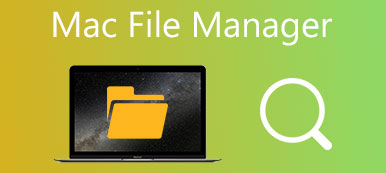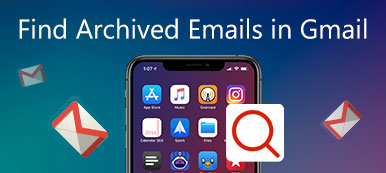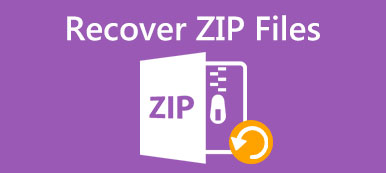您应该如何修复无法使用 Mac 上的 unarchiver 提取此文件的内容? 如果您刚从其他人那里收到一个大 ZIP 文件,但无法通过 Mac 上的默认解压器打开它。 为什么 Mac 无法识别文件类型? 这可能是 ZIP 的原因 文件解压器 for Mac 不支持所有文件。
此外,您可能会收到以下错误,例如 无法将 ZIP 存档到 CPGZ or 文件过大. 如果您对错误感到困惑,这里是您应该遵循的终极指南。 阅读文章以了解有关如何在 Mac 上提取大型 ZIP 文件的更多信息。

- 第 1 部分。 在 Mac 上提取 Zip 文件的终极解决方案
- 第 2 部分。 如何在软件中打开 ZIP 文件
- 第 3 部分。 如何在终端中提取 ZIP 文件
- 第 4 部分。有关如何在 Mac 上提取 Zip 文件的常见问题解答
第 1 部分。 在 Mac 上提取 Zip 文件的终极解决方案
当默认 Mac 实用程序无法在 Mac 上提取 ZIP 文件时,无论文件太大无法打开、可用空间不足或无法识别 ZIP 格式, Apeaksoft Mac Cleaner 不仅仅是 Mac 的 ZIP 文件解压缩器。 它使您能够打开具有不同扩展名的档案、监控系统性能、删除程序、删除语言文件或摆脱 Mac 上的缓存文件。

4,000,000+ 下载
在 Mac 上存档带有 RAR、WIM、TAR 等扩展名的 ZIP 文件。
轻松解压或压缩来自 Internet 或本地驱动器的文件。
释放更多空间或删除不必要的文件以提取 ZIP 文件。
直接读写档案以在 Mac 上快速提取 ZIP 文件。
安装 Apeaksoft Mac Cleaner 后,您可以在计算机上启动该程序。 前往 工具包 主界面上的菜单,然后选择 取档 在 Mac 上提取 ZIP 文件的选项。

点击 添加文件 从 Mac 添加 RAR 文件的选项。 然后选择解压路径,点击 减压 按钮从 RAR 中提取文件。
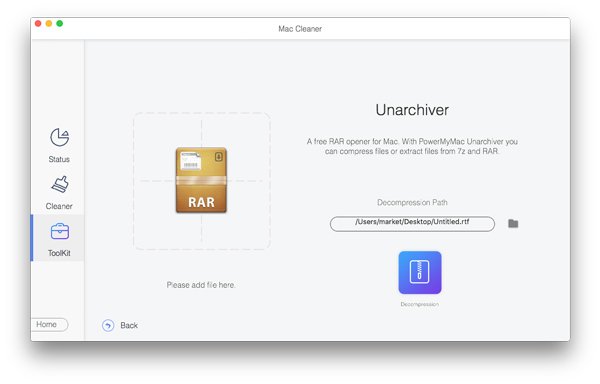
当您需要释放更多空间时,可以单击 清洁工人 在主界面中。 选择 系统垃圾 用于选择系统缓存、应用程序缓存、系统日志等的选项。

进一步阅读:
第 2 部分。 如何在 Mac 上使用默认 ZIP 文件解压缩器
如果您只是双击 ZIP 文件,您应该会找到 发现者 应用程序将在 Mac 上识别并打开 ZIP 文件。 以下是提取 ZIP 或 RAR 应遵循的简单步骤。
下载 ZIP 文件后,您可以转到 发现者 Mac 上的应用程序。 之后,您可以双击选定的 ZIP 文件将它们解压缩到您的 MacBook。
压缩文件将被解压缩并位于 发现者 文件夹。 如果您需要解压多个 ZIP 压缩包,它们将被解压到与 ZIP 压缩包同名的文件夹中。
如果您仍然无法找到 unarchiver put 文件,您可以右键单击 ZIP 存档并选择 可选 从上下文菜单中选择将 ZIP 文件解压缩到 Mac 上所需的文件夹。
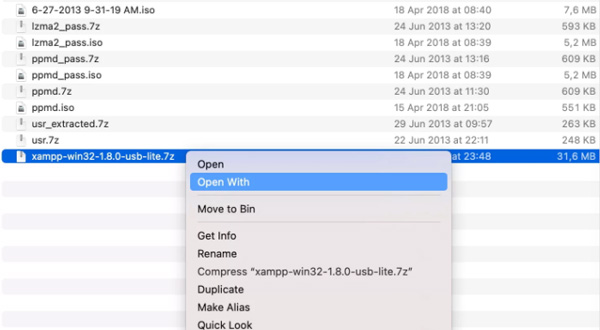
第 3 部分。 如何在终端中提取 ZIP 文件
是否有内置的替代方法可以在 Mac 上提取 ZIP 文件? 这 终端 在 Mac 上是实现命令的理想解决方案,包括在 MacBook 上提取 ZIP 文件。
当您需要通过终端在 Mac 上提取 ZIP 文件时。 前往 快速启动 选项,然后选择 终端 选项或 命令+空格 并输入终端。
将以下代码复制并粘贴到终端中。压缩文件夹: 同上 -c -k --sequesterRsrc --keepParent 文件夹 archive.zip
提取存档: 同上 -x -k archive.zip 目标
第 4 部分。有关如何在 Mac 上提取 Zip 文件的常见问题解答
为什么我不能在 Mac 上提取 RAR 文件?
Mac 上的 Finder 仅允许您提取 ZIP 文件。 如果您尝试解压缩 RAR,则需要第三方应用程序。 但是,如果您无法从 ZIP 文件夹中提取文件,请确保文件未损坏。
ZIP 和 RAR 文件有什么区别?
RAR 文件使用比 ZIP 文件更有效的压缩方式,可以将文件压缩到更小的文件大小。 但 ZIP 文件格式是开源格式,使用更广泛。
终端解档器将文件放在哪里?
当您按下回车键时,将运行该命令并将 zip 文件的内容解压缩到 zip 文件所在的相同位置。 当然,您可以输入特定位置的命令。
结论
当您需要 提取 ZIP 或 RAR 文件 在您的 Mac 上,这是您应该遵循的终极指南。 Apeaksoft Mac Cleaner 是取消归档文件、释放更多空间等的多功能解决方案。 当然,您也可以查看在 Mac 上使用 Finder 和终端解压文件的解决方案。